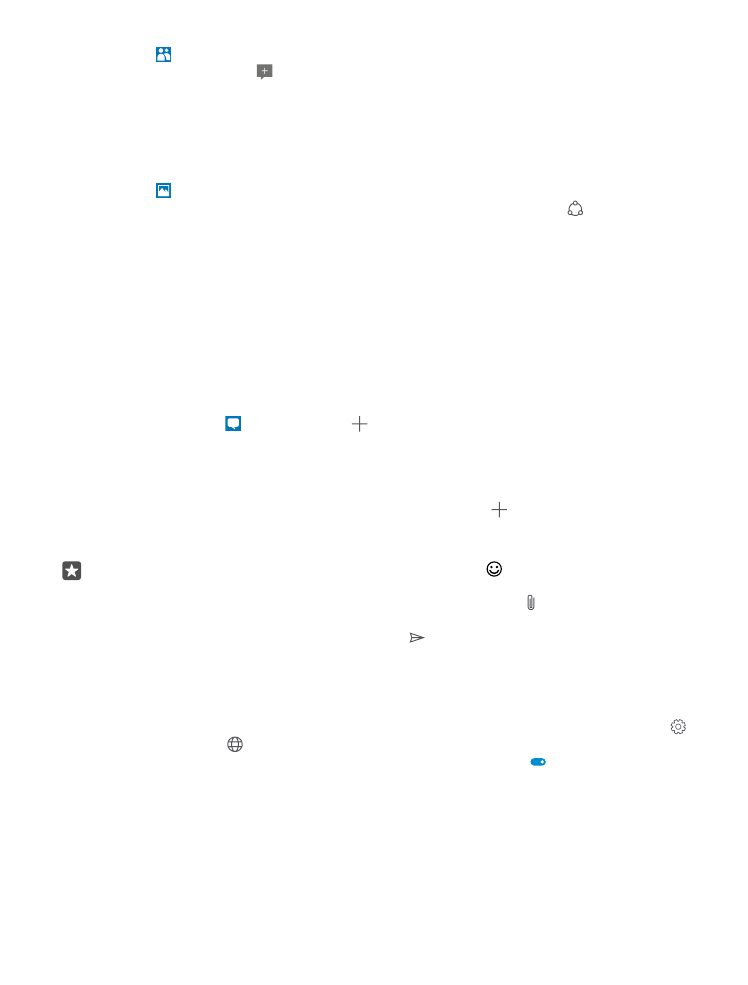
Отправка сообщения
С помощью сообщений SMS и MMS можно быстро связаться с друзьями и родными.
1. Коснитесь элемента Сообщения > .
Если вы начали писать сообщение и переключились в другое приложение, не отправив
его, вы можете продолжить работу с этим сообщением позднее. В Сообщения выберите
черновик, работу с которым нужно продолжить.
2. Чтобы добавить получателя из списка контактов, нажмите или начните ввод имени.
Можно также ввести номер телефона.
3. Коснитесь поля сообщения и введите сообщение.
Совет: Для добавления смайлика коснитесь элемента .
4. Чтобы добавить вложение (например, фотографию), нажмите , затем выберите тип
вложения и вложение.
5. Для отправки сообщения коснитесь элемента .
Если вы не можете отправить мультимедийное сообщение, убедитесь, что соблюдены
перечисленные условия:
•
Ваша мобильная подписка поддерживает мультимедийные сообщения.
•
Передача данных включена. Проведите вниз от верхнего края экрана, коснитесь
Все параметры > Сеть и беспроводная связь > Сотовая сеть и SIM-карта и
установите для параметра Передача данных значение Вкл. .
Прием и отображение мультимедийных сообщений возможны только в том случае, если
устройство является совместимым. На различных устройствах сообщения могут
отображаться по-разному.
© 2016 Microsoft Mobile. Все права защищены.
79
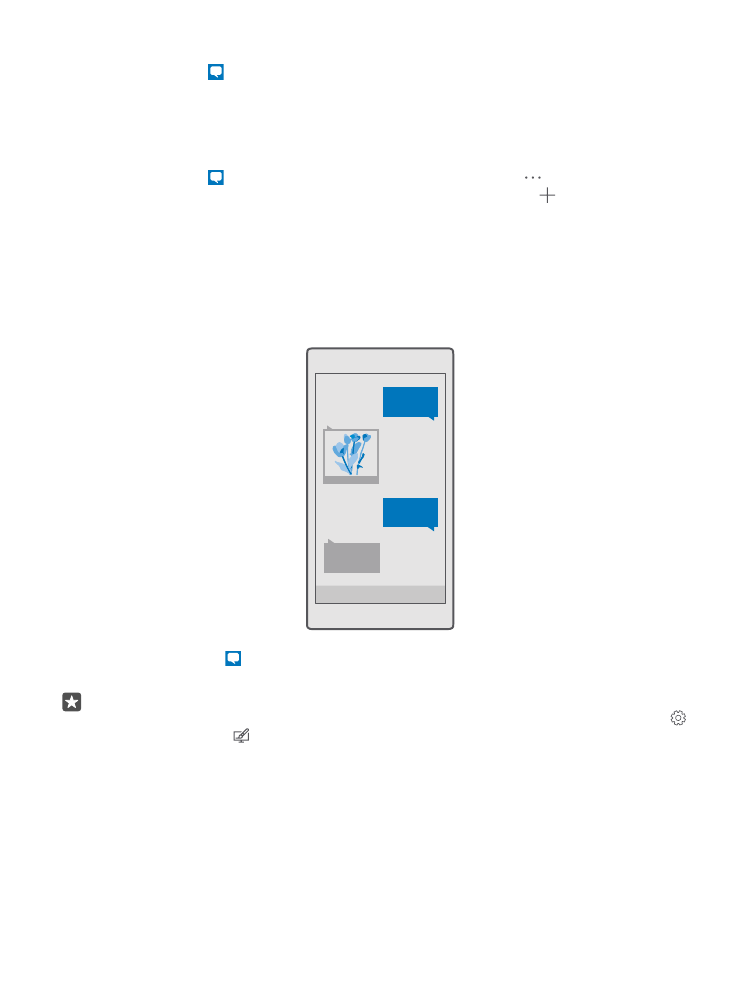
Переадресация сообщения
Коснитесь элемента Сообщения. Коснитесь беседы, нажмите и удерживайте
сообщение, которое нужно переслать, а затем выберите переадресовать.
Перед пересылкой сообщения можно изменить текст, а также добавить или удалить
вложения.
Переадресация нескольких сообщений
Коснитесь элемента Сообщения. Коснитесь беседы, нажмите > выбрать
сообщения, установите флажки напротив сообщений и выберите , чтобы переслать
эти сообщения.